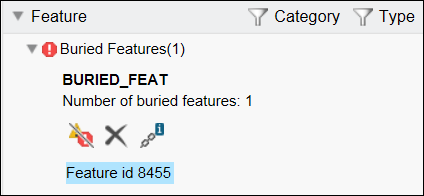Creo ModelCHECK レポートを使用するには
1. ModelCHECK レポートには以下の詳細が示されます。
◦ 一番上にモデル名が表示され、ステータスおよびエラーと警告の総数が示されます。
◦ 
- そのレポートを実行した元のモデルに戻ります。

アイコンおよび前後のレポートに移動する矢印キーはアセンブリと図面でのみ使用できます。
2. レポートには、そのレポートを実行したモデルのタイプに応じたナビゲーション枠が表示されます。ナビゲーション枠には、モデルチェックの分類に従ったレポートの各セクションが含まれます。「概要」(Overview) セクションにはレポートの以下のような詳細が表示されます。
◦ モデル名
◦ レポートの日付
◦ 操作モード
◦ 使用されたコンフィギュレーションファイル
◦ ModelCHECK を実行したユーザーの名前
◦ モデルを最後に保存したユーザーの名前
◦ モデルの作成日
3. アセンブリの ModelCHECK レポートには、アセンブリ全体での失敗したチェックがリストされ、そのアセンブリの各構成部品に関する個々のレポートへのリンクがアセンブリモデルセクションに示されます。図面についてレポートを実行した場合、「図面モデル」(Drawing models) セクションに図面モデルのレポートが表示されます。
4. このレポートの各種セクションで以下のオプションを使用できます。
◦ 「カテゴリ」(Category) - チェックのカテゴリによってレポートをフィルタできます。「Creo Parametric オプション」(Creo Parametric Options) ダイアログボックスの「ModelCheck コンフィギュレーションツール」(ModelCHECK Configuration Tool) にある「コンフィギュレーション設定」(Configuration Settings) オプションを使用して、このメニューに表示されるカテゴリを制御します。
◦ 「タイプ」(Type) - タイプによってオプションをフィルタできます。オプションの横のチェックボックスをクリックすることで、各チェックの表示を設定します。
▪ エラーとして設定されている失敗したチェックを表示するには、

チェックボックスをオンにします。
▪ 警告として設定されている失敗したチェックを表示するには、

チェックボックスをオンにします。
▪ 正常に処理されたチェックを表示するには、

チェックボックスをオンにします。
|  注記 注記 デフォルトでは、エラーと警告のみが表示されます。各チェックボックスの横に示される数字は、各チェックタイプのインスタンス数を表します。 |
5. チェックのオンラインヘルプにアクセスするには、レポートの各チェックの名前の左にある

、

、

、または

をクリックします。そのチェックに関する情報を含むページが
「Creo ModelCHECK レポート」(Creo ModelCheck Report) ダイアログボックスの下部に表示されます。
6. レポート内のチェック名をクリックすると、その詳細とインスタンスが表示されます。たとえば、フィーチャー ID をクリックした場合、そのフィーチャーがモデルでハイライトされます。
このレポートから、モデルに対して以下の操作を実行できます。
◦ フィーチャーのハイライト
◦ 問題の無視
◦ フィーチャーの削除
◦ ビュー参照
|  注記 注記 チェックごとに処理は異なります。 |
7. 最後のセクションが「情報」(Information) です。ここには情報としてのみ提供されるチェックが表示されます。
 - そのレポートを実行した元のモデルに戻ります。
- そのレポートを実行した元のモデルに戻ります。 アイコンおよび前後のレポートに移動する矢印キーはアセンブリと図面でのみ使用できます。
アイコンおよび前後のレポートに移動する矢印キーはアセンブリと図面でのみ使用できます。 - そのレポートを実行した元のモデルに戻ります。
- そのレポートを実行した元のモデルに戻ります。 アイコンおよび前後のレポートに移動する矢印キーはアセンブリと図面でのみ使用できます。
アイコンおよび前後のレポートに移動する矢印キーはアセンブリと図面でのみ使用できます。 - そのレポートを実行した元のモデルに戻ります。
- そのレポートを実行した元のモデルに戻ります。 アイコンおよび前後のレポートに移動する矢印キーはアセンブリと図面でのみ使用できます。
アイコンおよび前後のレポートに移動する矢印キーはアセンブリと図面でのみ使用できます。